유튜브 이름 변경, 프로필 사진 변경 방법, 유튜브만 다른 이름으로 댓글달기. 닉네임 설정.
오랜만에 유튜브 관련 포스팅이네요.
유튜브를 시청하다 보면 궁금한 사항이나 영상의 내용에 대해 내 의견을 댓글로 남기고 싶을 때가 있습니다.
별다른 설정을 해두지 않으셨을 경우, 자신의 이름으로 댓글이 달리게 되는데요. 실명이 인터넷상에 돌아다니는 것에 대해 왠지 모를 찝찝함이 생기기도 합니다.
새로운 구글 계정을 만들어서 유튜브를 보면 되지만, 시청 목록이나, 구독 목록, 들이 사라지게 되고 유튜브 프리미엄을 이용하고 있다면 결제해 놓은 돈이 아깝기도 하죠.
오늘은 동일한 구글계정에서 유튜브에서만 노출되는 이름과 프로필 사진으로 변경하는 방법에 대해 알아보도록 하겠습니다.
예전에는 브랜드계정을 만들어서 원하는 닉네임과 프로필 사진을 설정해주는 방법이 있었는데, 브랜드 계정에서 구매한 콘텐츠를 재생하지 못하게 하면서 이 방법은 막힌 것과 다름이 없어져버렸습니다.
하지만 공식적으로 닉네임을 사용할 수 있게 되었으므로, 자신의 본명으로 댓글을 다는 것이 불편하셨던 분들은 이용해 보시면 좋을 듯 합니다.(엄밀히 말하자면 채널을 만들고 채널명을 변경한다고 보시면 되겠네요.)
유튜브 채널 이름 및 프로필 사진 변경.
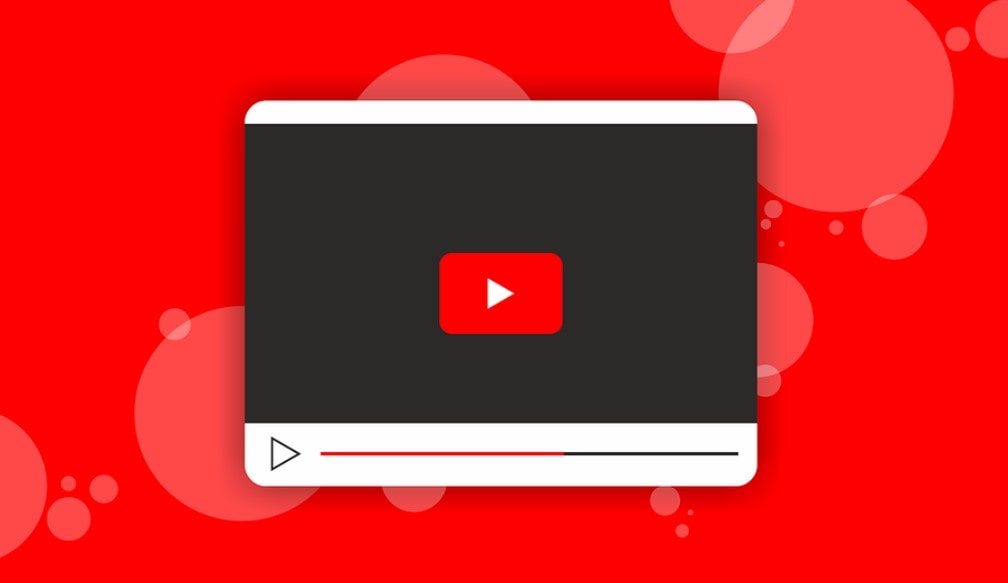
먼저 유튜브측(구글)에서 공식적으로 안내하고 있는 채널 이름 변경에 대한 내용입니다.
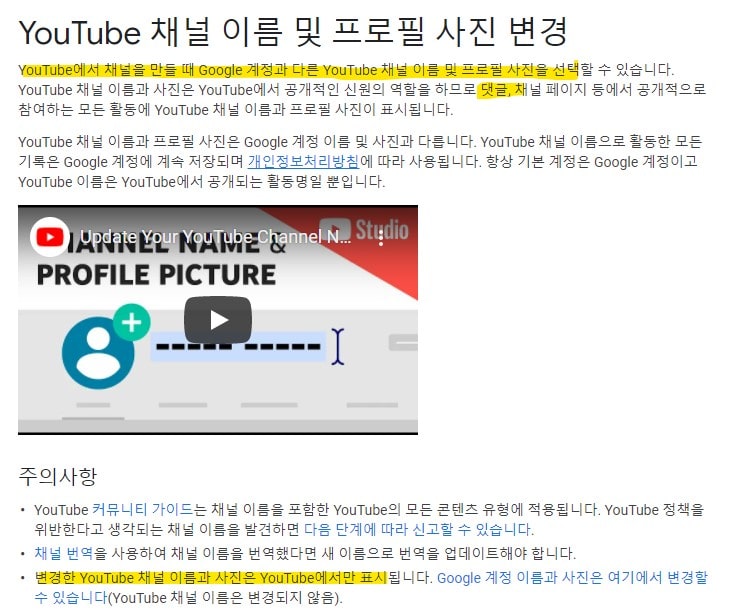
위 사진에서 보실 수 있듯이 유튜브 채널을 설정하면 이름 및 프로필이 유튜브에서만 적용이 됩니다. 그러니까 업무용으로 다른 곳에서 구글 계정을 이용하고 있는 경우에도 마음 놓고 변경하셔도 됩니다.
컴퓨터, 모바일에서 변경이 가능하며, 구글 계정 이름과 프로필 사진과는 무관하게 적용이되며, 간단하게 설정해 줄 수 있으므로, 구글 계정 이름이 노출되는 것이 꺼려지시는 분들은(본명 등) 채널을 설정하시는 것도 하나의 방법이라고 생각합니다.
컴퓨터에서 유튜브 이름 변경하는 방법.
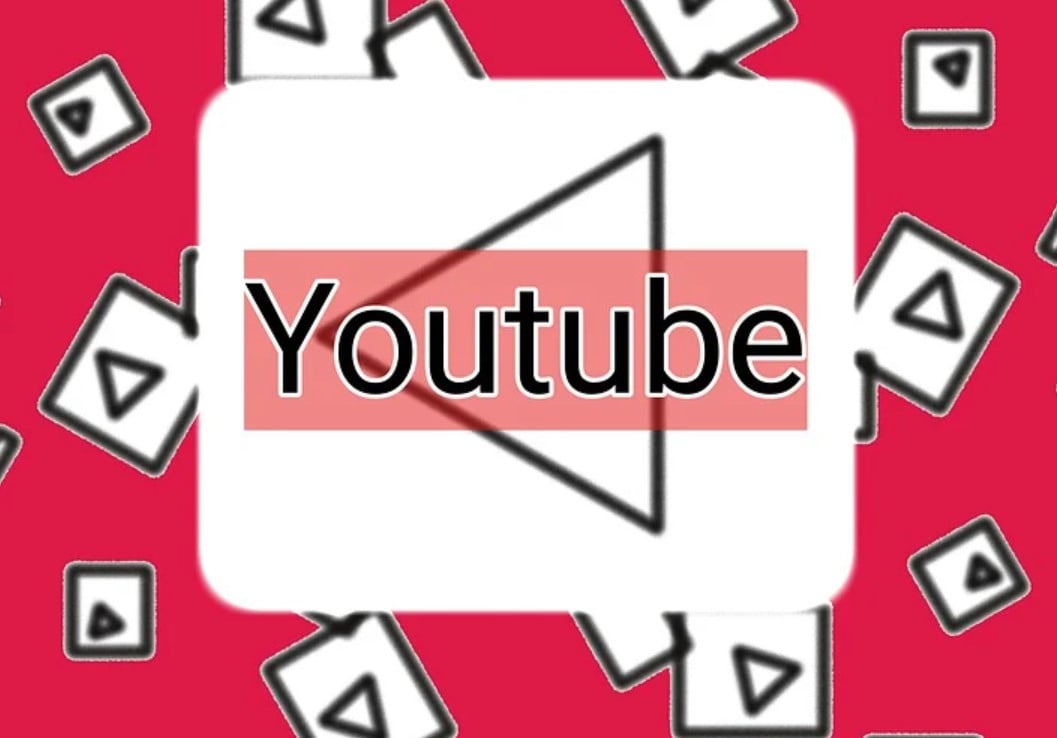
엄밀히 말하자면 채널명을 변경하는 방법이지만, 이하 이름 혹은 닉네임이라고 칭하겠습니다.
모바일에서 변경하는 것이 조금 더 간편하기는 하지만, pc에서 변경하는 방법에 대해서도 알아보도록 하겠습니다.
1. 유튜브 스튜디오에 로그인
혹시 링크가 제대로 동작하지 않는다면, 구글에 유튜브 스튜디오를 검색하시면 됩니다. 요즘 티스토리 블로그 링크가 이상하게 작동하는 경우가 종종 있어서…………
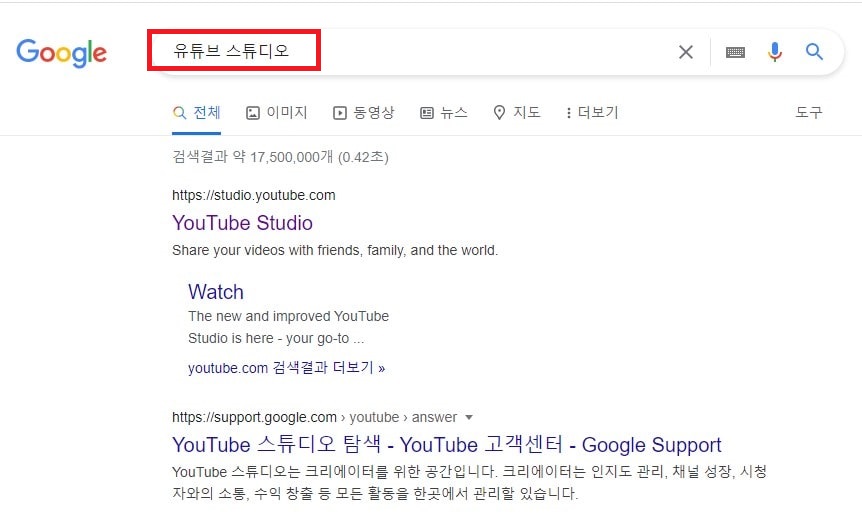
2. 맞춤설정의 기본 정보를 선택
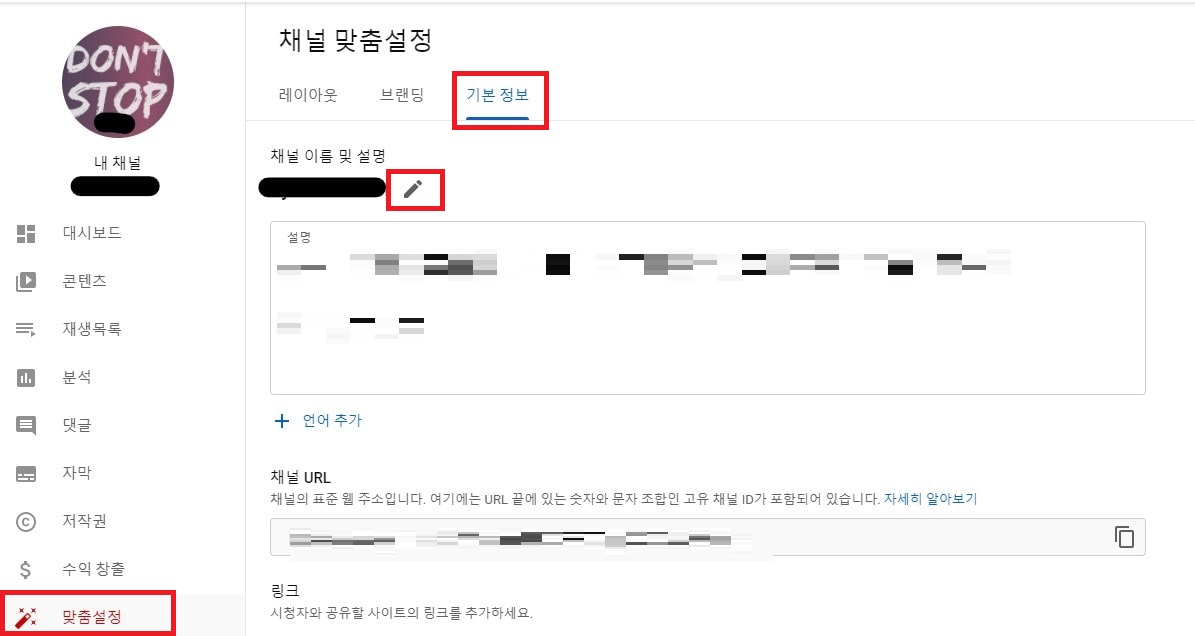
3. 채널 이름 설정.
연필 모양을 눌러 원하시는 이름으로 설정하시면 됩니다.
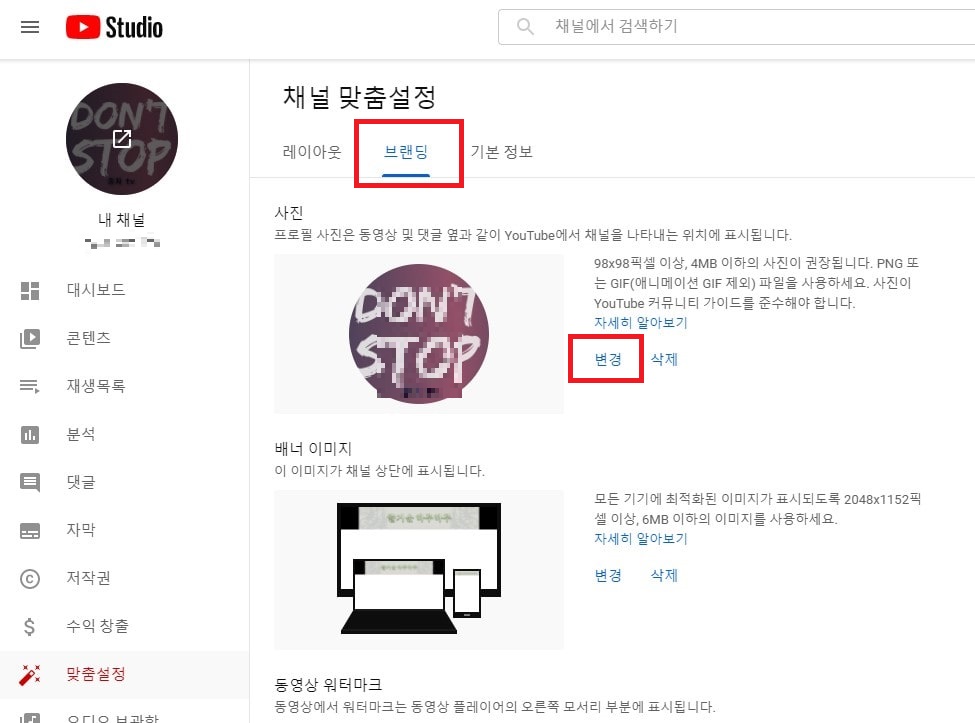
프로필 사진을 변경하시고 싶으신 분은 브랜딩을 누르시고 사진에서 변경이 가능합니다.
유튜브 어플에서 변경하는 방법.
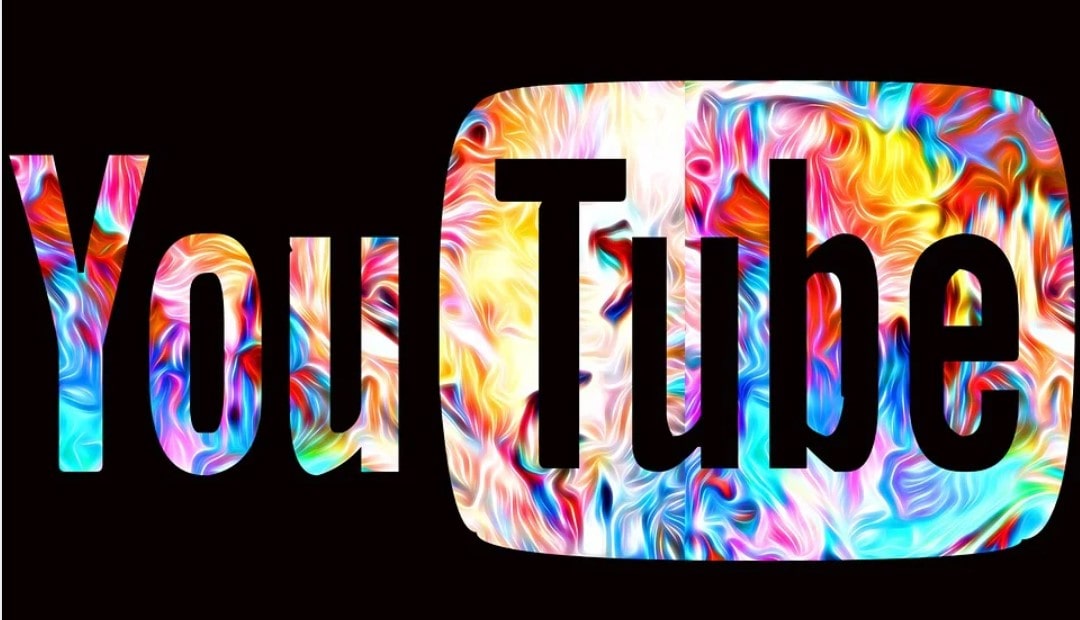
위에서 말씀드린 것처럼 유튜브 어플에서 변경하는 방법이 훨씬 더 간단합니다.
안드로이드폰(갤럭시) 아이폰 모두 동일한 방식으로 변경이 가능합니다.
1. 유튜브 어플실행
2. 상단 우측의 프로필 선택
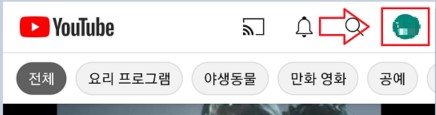
3. 내 채널 선택
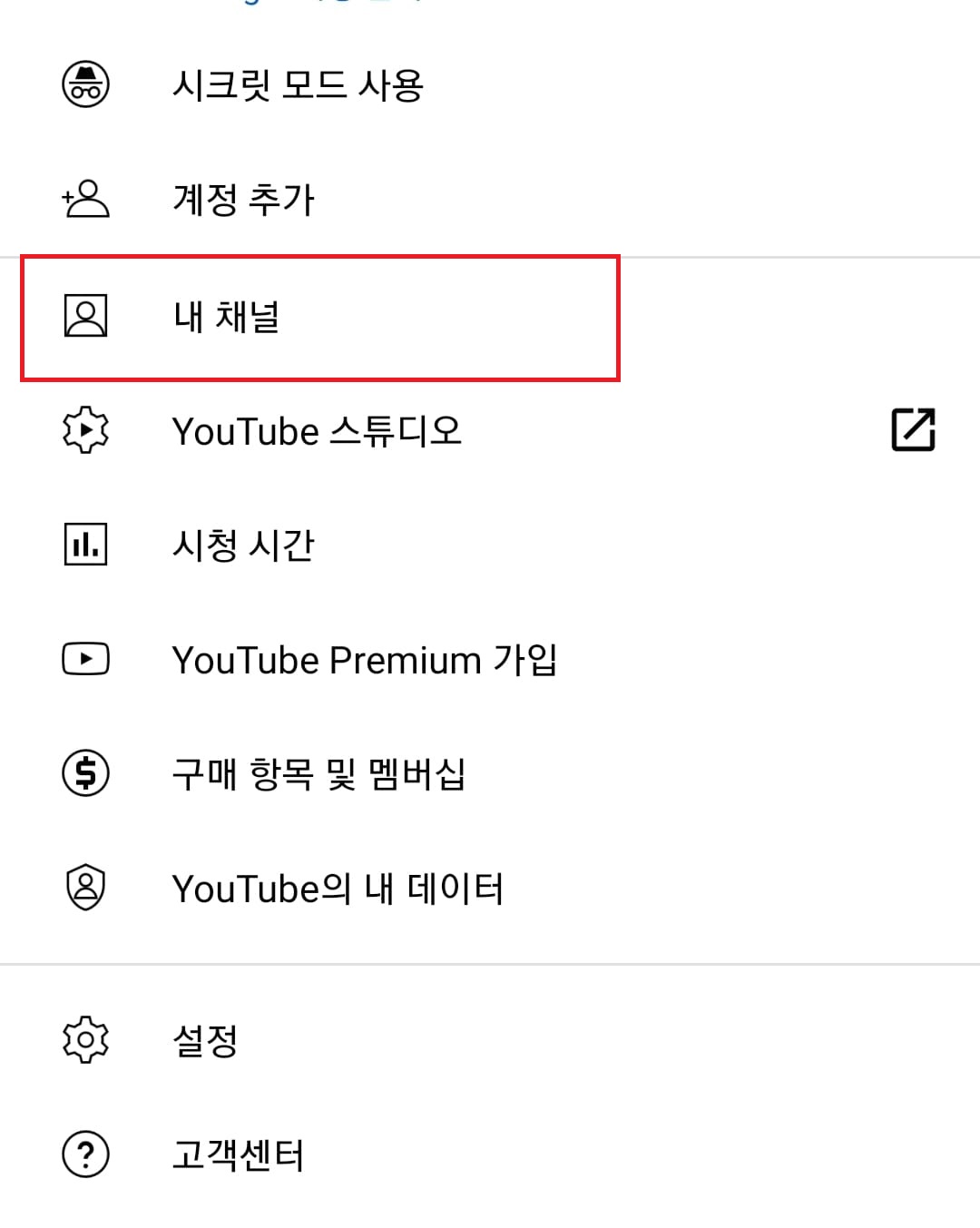
4. 채널 수정을 선택
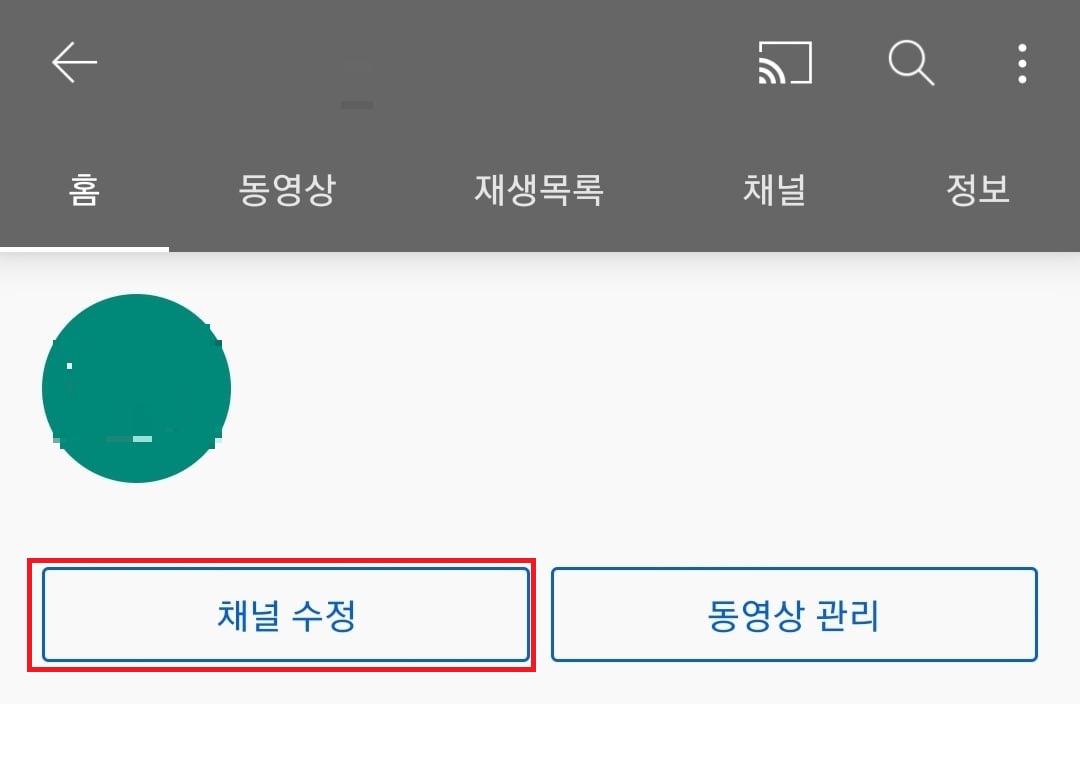
5. 설정
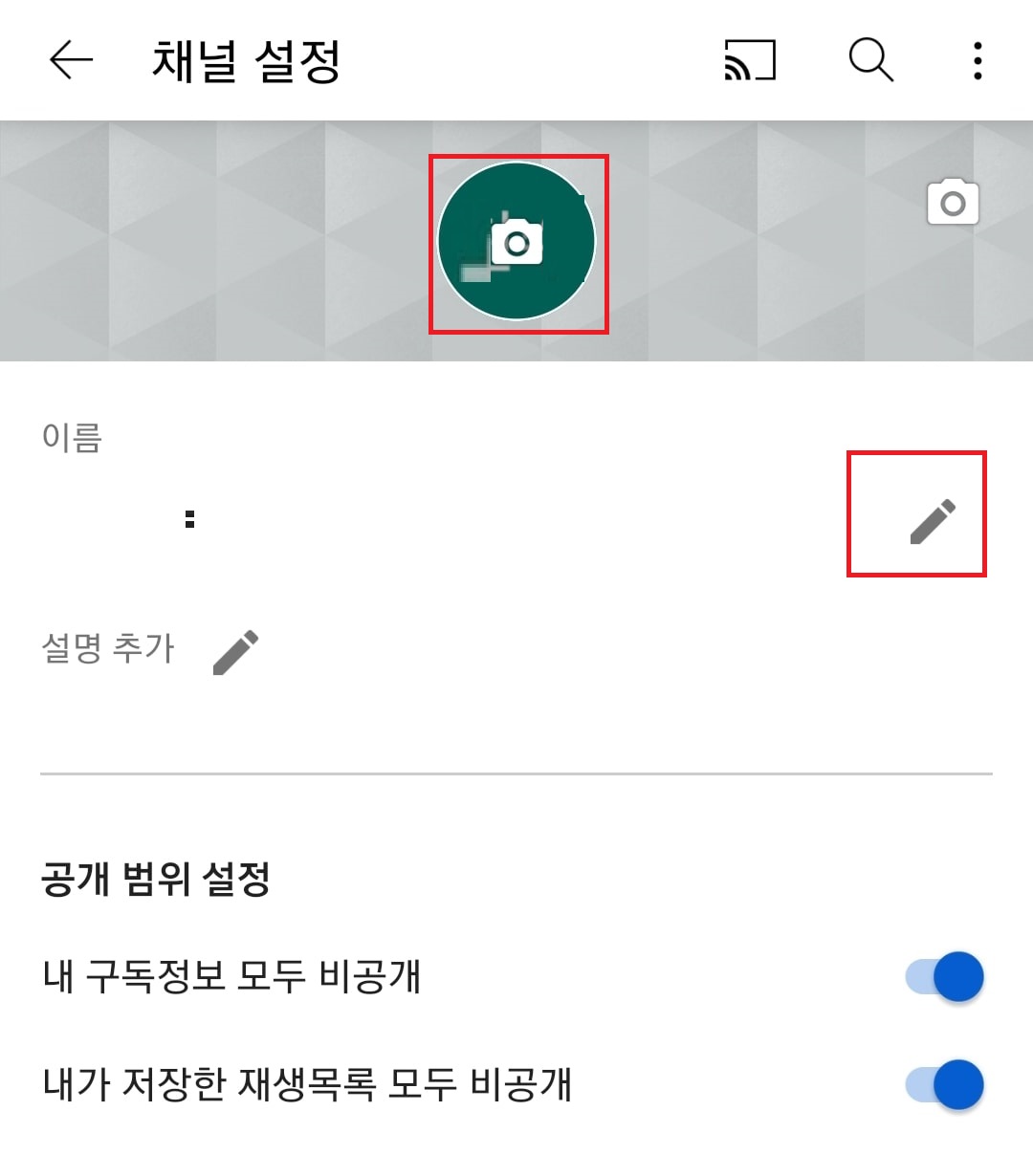
카메라 모양을 눌러 사진을 선택해주면 프로필 사진을 등록해 줄 수 있고, 이름 옆의 연필 모양을 누르면 닉네임(채널명)을 변경해 줄 수 있습니다.
자신의 이름이 노출되는 것이 꺼려지거나, 개성 있는 닉네임으로 댓글을 달기 원하시는 분들은 이용하시면 좋을 듯합니다.
이상 유튜브 닉네임과 프로필 사진을 변경하는 방법에 대한 포스팅이었습니다.

